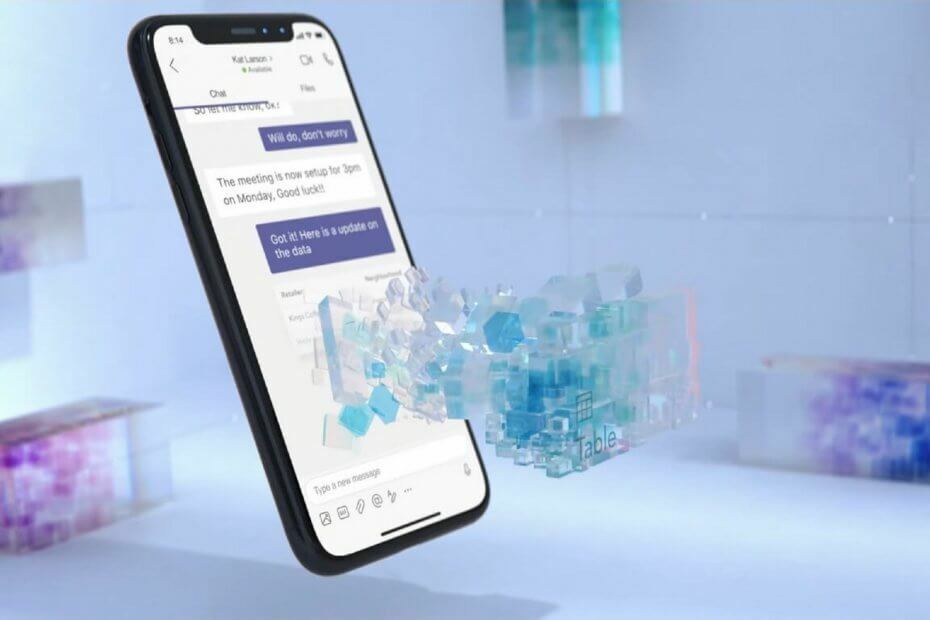Ko gre za delo na računalniku, ne glede na to, ali gre za poklicne ali osebne razloge, prostora na disku nikoli ne zdi dovolj, ne glede na to, kako velik je naš trdi diski so.
Res pa je, da lahko vedno kupite zunanji, vsi si ga ne morejo privoščiti. Glede na to je ključnega pomena uporaba vsakega, kar imate.
Lahko se odločite tudi za kakšno dobro orodja za upravljanje diskov da sprostite prostor, vendar so tudi ti najpogosteje plačljivi.
Rezervirano shrambo lahko zdaj ponovno uporabite
Vendar se bodo stvari kmalu spremenile Windows 10 uporabnikov. Rezervirano shranjevanje je razmeroma nova funkcija, ki je prispela z posodobitvijo maja 2019. Glavni namen te funkcije je rezervirati del diska za prihodnje posodobitve in gonilnike.
Čeprav je koncept sam po sebi dober, pa vseeno zavzame prostor, ki se dejansko ne uporablja do dejanske posodobitve. Vendar se zdi, da Rezervirano shranjevanje ni sistemska particija in bi ga lahko onemogočili z urejanjem vašega Windows Registry.
Opomba: Urejevalnik registra je močno orodje, ki se uporablja za spreminjanje, ustvarjanje in brisanje občutljivih datotek Windows. Nepravilno urejanje ali brisanje zaščitenega ključa lahko povzroči, da je vaš sistem popolnoma neuporaben.
Stvari se bodo kmalu spremenile, saj bo Windows 10 različice 2004 skrbnikom in običajnim uporabnikom olajšal upravljanje rezerviranega pomnilnika. Ta nova različica sistema Windows bo vključevala možnosti DISM za rezervirano shrambo.
Tako ga boste lahko onemogočili v svojih napravah, nove funkcije DISM pa lahko uporabite tudi za preverjanje stanja zasedenega pomnilnika.
Poleg tega z uporabo Ukazni pozivlahko uporabniki vnesejo naslednjo vrstico, da preverijo stanje rezerviranega pomnilnika:
- DISM.exe / Online / Get-ReservedStorageState
Še več, z naslednjimi ukazi lahko omogočite in onemogočite uporabo rezerviranega pomnilnika:
- Omogoči rezervirano shranjevanje: DISM.exe / Online / Set-ReservedStorageState / State: Enabled
- Onemogoči rezervirano shranjevanje: DISM.exe / Online / Set-ReservedStorageState / State: Disabled
Kaj menite o tem dodatnem nadzoru, ki ga Microsoft daje uporabnikom? Sporočite nam, kaj mislite, tako da pustite sporočilo v spodnjem oddelku za komentarje.